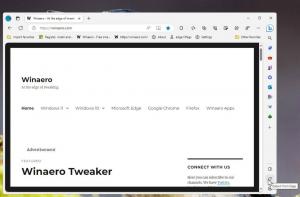Taakbalkzoekvak uitschakelen in Windows 10 Creators Update
Cortana is een digitale assistent die bij Windows 10 wordt geleverd. U kunt het bedienen met spraakopdrachten of typen in het zoekvak om verschillende informatie van internet te vinden of bepaalde taken op uw computer te automatiseren. Standaard is het zoekvak zichtbaar in de taakbalk. Hier leest u hoe u het kunt uitschakelen.
Advertentie
Zo ziet de taakbalk er uit de doos uit in Windows 10 "Creators Update":
 Het neemt veel ruimte in beslag, dus misschien wilt u in plaats daarvan een speciaal pictogram gebruiken of de zoekopties van Cortana volledig uitschakelen.
Het neemt veel ruimte in beslag, dus misschien wilt u in plaats daarvan een speciaal pictogram gebruiken of de zoekopties van Cortana volledig uitschakelen.
Hoe het zoekvak in de taakbalk in Windows 10 uit te schakelen, moet u het volgende doen.
- Klik met de rechtermuisknop op de taakbalk.

- Ga naar het Cortana-item in het contextmenu.

- Stel het in op "Toon zoekpictogram" om alleen het pictogram in de taakbalk te krijgen.

Het resultaat zal als volgt zijn:
- Om het zoekvak volledig te verwijderen, stelt u Cortana in op "Verborgen":
 Het zoekvak verdwijnt van de taakbalk.
Het zoekvak verdwijnt van de taakbalk.
Opmerking: nadat u het zoekpictogram heeft uitgeschakeld om ruimte op de taakbalk te besparen, kunt u nog steeds door uw apps en documenten zoeken. Open het menu Start door op de te drukken Winnen toets of klik op de Start-knop. Klik niet op een tegel of pictogram. Begin in plaats daarvan op het toetsenbord met het typen van de vereiste term. Windows 10 zal uw vragen oppikken. Cortana kan veel interessante dingen doen. Met de hulp van Cortana maakt Windows 10 het mogelijk om wat uit te voeren basisberekeningen zoals optellen, aftrekken, vermenigvuldigen, delen en eenheidsconversie. Een ander minder bekend kenmerk van Cortana is het vermogen om te vinden de betekenis van een woord. Het wordt ook geleverd met een aantal handige tekstopdrachten die u tijd kunnen besparen. Je kunt een e-mail sturen, een timer instellen en woorden vertalen zoals beschreven in het artikel "Handige tekstcommando's van Cortana die u moet kennen".
Cortana kan veel interessante dingen doen. Met de hulp van Cortana maakt Windows 10 het mogelijk om wat uit te voeren basisberekeningen zoals optellen, aftrekken, vermenigvuldigen, delen en eenheidsconversie. Een ander minder bekend kenmerk van Cortana is het vermogen om te vinden de betekenis van een woord. Het wordt ook geleverd met een aantal handige tekstopdrachten die u tijd kunnen besparen. Je kunt een e-mail sturen, een timer instellen en woorden vertalen zoals beschreven in het artikel "Handige tekstcommando's van Cortana die u moet kennen".
Opmerking: in Windows 10-versies die ouder zijn dan Windows 10 Creators Update, kreeg het contextmenu-item "Cortana" de naam "Zoeken". Als u een oudere build gebruikt, gebruikt u het zoekitem om het zoekvak in de taakbalk te wisselen, zoals hieronder wordt weergegeven:

Dat is het.